3 règles pour régler une imprimante photo
Règle 1 : Un réglage par configuration matérielle
Règle 2 : L’interface de réglage
Règle 3 : L’optimisation
Vous trouvez que la qualité de vos photos papier n’est pas aussi bonne que celle qui s’affiche sur l’écran de votre PC ou de votre appareil photo (par exemple, trop denses et/ou trop bleus). Vous pensez alors qu’optimiser les réglages de votre imprimante photo est un exercice très compliqué.
En réalité, celui-ci est à la portée de tous. Il suffit de respecter quelques règles fondamentales. La méthode que je vous propose dans cet article et très pragmatique, fiable et éprouvé, bien loin des systèmes de calibration, chartes couleurs, profils ou espaces couleurs.
Je décris ici une procédure issue de mon expérience en labo couleur notamment comme formateur de système d’impression professionnel photo argentique et numérique. A noter qu’en production couleur argentique, la notion d’espace couleur et de profil n’existe pas.
3 règles pour régler
une imprimante photo
Introduction
La plupart des personnes effectue le réglage d’une imprimante par comparaison avec l’écran, ce qui à mon sens n’est pas la bonne formule et ce pour deux raisons :
Il est pratiquement impossible d’avoir une impression papier identique à un écran.
La méthode oblige souvent une optimisation photo par photo, ce qui n’est pas très économique.
Or, la notion de qualité est un élément variable. Un seul exemple : le rendu couleur d’une photo va se modifier avec l’éclairage. Regarder une photo à la lumière naturelle ou à la lumière artificielle ne donne pas du tout le même résultat.
De ce fait, l’optimisation couleur d’une imprimante est totalement indépendante d’un réglage écran (1).
(1) A noter que je n’aborde pas ici le réglage des écrans.
Règle 1 : Un réglage par configuration matérielle
Il faut prévoir un seul réglage par configuration matérielle. Celle-ci correspond tout simplement à la liste de tous les éléments de la chaîne photographique. Comme par exemple :
Appareil photo > Réglage de ce dernier > Système informatique > Logiciel > Type d’imprimante > Type d’encre > Type de papier.
Dans cette chaîne, chaque élément est susceptible de modifier les couleurs d’une photo. Il faut donc prévoir un réglage par configuration. Si vous changer, d’appareil photo, de logiciel (2) ou plus simplement de marque d’encre, vous devrez prévoir un nouveau réglage. Il s’agit souvent d’une légère modification du premier.
(2) Comme par exemple Lightroom au lieu de Photoshop
Règle 2 : L’interface de réglage
L’utilisation d’un logiciel comme Photoshop n’est pas utile pour ce travail, celui-ci étant réservé plutôt à la retouche, à l’optimisation des réglages couleurs pour l’écran ou pour rattraper un défaut d’exposition à la prise de vue.
L’imprimante se règlera donc avec son pilote qui possède toujours un menu « réglage couleurs ». Chez Epson (3), celui-ci se trouve à l’adresse suivante :
Imprimer > Propriété > Plus d’options > Configuration du mode couleurs > Calibration Epson
Celui-ci doit être bien configuré. Optez pour le mode couleur du fabricant, par exemple « couleurs vives Epson », puis choisissez la méthode de réglage par « barre coulissante » afin de pouvoir effectuer des réglages précis.
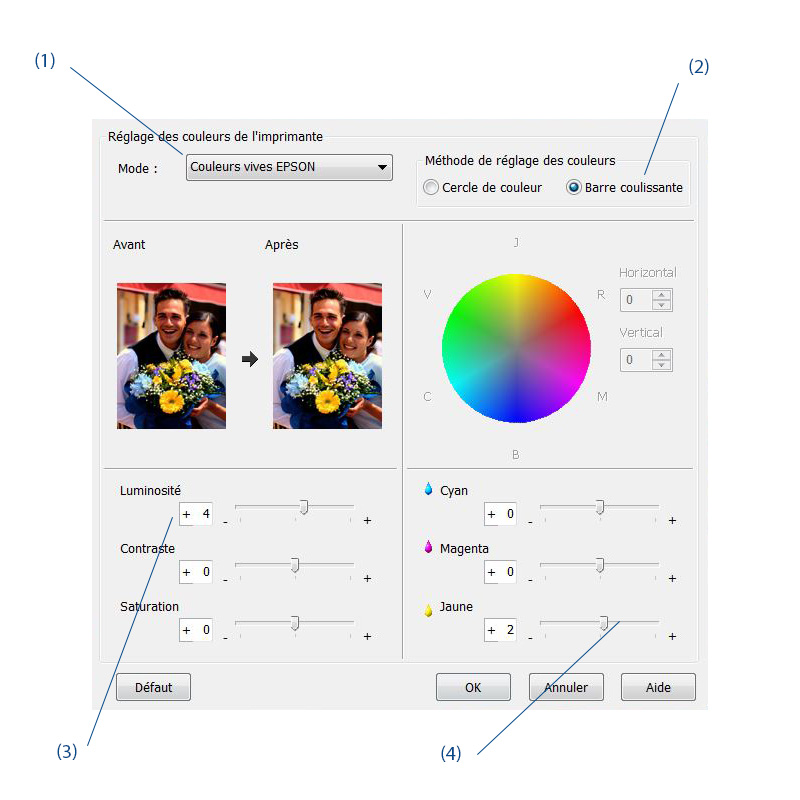
- 1- Choisissez de préférence le mode couleur du fabricant
- 2- Sélectionnez le mode “Barre coulissante” afin d’effectuer des réglages précis.
- 3- Ici nous avons éclairci le tirage. (1 point par test)
- 4- Puis ajouté 2 points de jaune (1 point par test)
D’une manière générale, les photos doivent avoir une qualité standard, le pilote ne permettant qu’une optimisation. Par ailleurs celui-ci n’enregistre qu’un seul réglage. Dans le cas où vous auriez plusieurs configurations matériel, il sera nécessaire, pour chacune d’entre elles, de noter les valeurs afin de pouvoir les reporter le moment venu.
(3) Sous Windows 10
Règle 3 : L’optimisation
Cette procédure doit vous permettre d’obtenir une bonne qualité d’impression sans pour autant devoir faire des essais lors de chaque mise en route.
Deux grands principes régissent le processus :
- Une seule photo ne peut pas être représentative de l’ensemble d’une production.
- La valeur que vous allez inscrire dans le pilote doit toujours être la plus faible possible.
On part donc du principe les premiers tirages obtenus avec l’imprimante sont de qualité standard (4).
(4) Il peut arriver que le tout premier tirage soit de très mauvaise qualité. Il faudra alors essayer une autre configuration du pilote notamment en changeant le mode couleur, par exemple en sRVB. Parfois le pilote offre une fonction « Gamma » qui permet de modifier de manière importante, la densité générale du tirage.
Le principe est très simple
1- Imprimez une série de 5 photos. Posez les sur une table éclairée par de la lumière du jour. Evaluer une correction couleurs / densité commune aux 5 photos.
N’utiliser qu’une seule photo augmente le risque d’effectuer une correction inadaptée car une seule photo ne peut pas être représentative d’un ensemble.
2- La valeur de la correction que vous allez entrer dans le pilote, doit être la plus faible possible : généralement 1 point.
Une dominante est toujours composée de deux couleurs. Entrer une valeur trop importante peut vous faire basculer vers une nouvelle dominante et vous faire « tourner en rond ».
3- Recommencez (5 photos par 5 photos) jusqu’à l’optimisation complète.
L’imprimante sera alors calibrée et la production fiable dans le temps. Cette opération devra être renouvelée, si vous changez de papier, d’encre ou plus simplement d’appareil photo. Si vous avez plusieurs configurations matériel, il vous faudra noter les réglages pour chacune d’entre elle.
Jean-Claude ROMON
Décembre 2019

bonjour.
merci pour ces explications , y a t il moyen d’avoir encore plus de détails techniques sur cette astuce.
je voudrais savoir si possible les effets du rendu quand on change le papier,ou l’encre.
je suis photographe et le tirage couleur ou n&b en argentique est trés metrisé , je réalisais moi meme mes tirages a la vente, mais j’ai du opter pour le numérique tant en P D V qu’en labo.
et l’imprimante , bien quelle soit de trés bonne qualité , il m’arrine souvent de rester sur ma faim.
pouvez- vous me conseiller , ou meme de m’initier, vos conseils pourraient m’etre tres profitables.
merci a vous par avance et a bientot.
tres cordialement.
Bonjour Samir
En numérique, normalement, les changements de papier ou d’encre n’ont pas d’influence sur la colorimétrie, à partir du moment où vous restez sur les mêmes marques.
Si vous utilisez des types de papiers différents, il faut prévoir une base de réglage (dans le pilote ou l’application comme PSD) pour chaque papier car les Mat, semi mat ou brillant peuvent avoir des rendus légèrement différents.
Pour le reste de votre demande, le plus simple est de poser, ici, des questions très précises auxquels je répondrai en fonction de mes disponibilités
Bien à vous
Jean Claude